5 solutions efficaces pour l'iPhone X/XR/XS bloqué sur le logo Apple
Sep 23, 2024 • Enregistré à: Réparer les Problèmes Appareils Mobiles • Solutions éprouvées
Lorsque vous utilisez votre iPhone X, il se peut qu'il se bloque sur le logo Apple. Plus terrible encore, vous ne pouvez pas aller au-delà, et l'image habituellement satisfaisante du logo Apple devient rapidement un problème. Dès lors, plus rien ne semble fonctionner. Par conséquent, vous serez probablement terrifié à l'idée d'avoir un iPhone XS bloqué sur le logo Apple.
Nous savons ce que vous ressentez et constatons que vous vous demandez comment réparer votre iPhone XR bloqué sur le logo Apple. Nous avons donc trouvé les cinq meilleures méthodes pour vous aider à résoudre ce problème. Continuez à lire pour comprendre pourquoi ce problème se pose et comment vous pouvez le surmonter.
Partie 1 : Les raisons pour lesquelles mon iPhone X/XR/XS est bloqué sur le logo Apple
Échec de la mise à jour du iPhone XS/XR/X :

Une mise à jour d'iOS inachevée pourrait causer le problème du logo Apple sur votre iPhone XS/XR/X. Par exemple, supposez que votre iPhone XS soit bloqué sur le logo Apple pendant la mise à jour d'iOS. Dans ce cas, il a tendance à être provoqué par un espace insuffisant sur votre appareil, une erreur de mise à jour ou une corruption d'iOS.
Il se peut que votre iPhone reste bloqué sur le logo Apple après avoir été mis à jour avec la toute dernière version d'iOS 16. Cela peut se produire pour diverses raisons, principalement à cause de l'installation du dernier iOS sur un vieux téléphone. Cependant, en dehors des problèmes liés à iOS, il est considéré comme l'une des variantes d'iOS les plus dangereuses.
Vous avez tenté de pirater votre iPhone :
Que vous ayez essayé de réaliser le débridage vous-même ou que vous l'ayez confié à un professionnel, votre iPhone peut rester bloqué sur le logo Apple par la suite.
Problèmes matériels :
Certains dommages internes à l'appareil peuvent également avoir un effet sur votre iPhone. Par exemple, une chute involontaire de votre iPhone ou des dégâts causés par un liquide peuvent expliquer le blocage de l'iPhone XR sur le logo Apple.
Restaurer l'iPhone XS/XR/X à partir d'une sauvegarde iTunes endommagée :
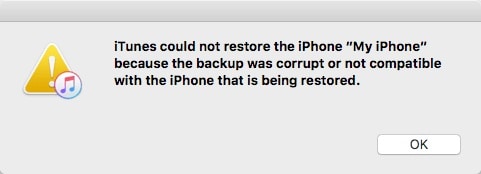
Si vous avez besoin de plus d'espace sur votre PC, ou si la sauvegarde iTunes a été corrompue, votre iPhone peut se bloquer sur le logo Apple.
Partie 2 : 5 méthodes pour réparer un iPhone X/XR/XS bloqué sur le logo Apple
1.Dr.Fone- Réparation du système
Si vous avez un iPhone XR bloqué sur le logo Apple et la barre de progression après le redémarrage, vous avez besoin d'un logiciel spécialisé iPhone Fix. Wondershare Dr.Fone-System Repair est la meilleure méthode pour réparer soi-même son iPhone XR/XS/X.
C'est l'outil de récupération iOS le plus utile pour réparer l'iPhone XS/XR/X bloqué sur le logo Apple et d'autres problèmes typiques à un iPhone. En outre, il peut valider le logiciel de votre iPhone XS/XR/X, établir un rapport sur le matériel du iPhone XS/XR/X et résoudre les problèmes du iPhone XS/XR/X.
Donc, si vous désirez venir à bout de l'écran du logo Apple, nous vous suggérons de télécharger le logiciel Dr.Fone-System Repair. En outre, il est sûr, et vous ne serez pas confronté à la perte de données au cours du processus. Alors, téléchargez-le immédiatement et suivez les étapes ci-dessous pour réparer l'iPhone XS bloqué sur le logo Apple :
Étape 1 : Commencez par ouvrir le réparateur de système Dr. Fone- sur votre PC après l'avoir installé efficacement. Choisissez l'option " Réparation du système " sur la page d'accueil.

Étape 2 : Ensuite, vous devez indiquer le smartphone que vous réparez. Sélectionnez " iOS " car les iPhones sont pris en charge.
Étape 3 :Vous serez dirigé vers un autre écran où vous devez choisir " Réparation iOS " pour résoudre les problèmes de système d'exploitation de l'iPhone.
Étape 4 :Cliquez sur Réparer maintenant. Même si le problème iOS n'est pas constaté, vous pouvez appuyer sur " Réparer maintenant " et continuer vers la récupération.
Étape 5 :Sélectionnez " Réparation standard " parmi les deux choix proposés pour poursuivre la réparation de l'iOS. Ce mode tentera de réparer votre gadget iOS tout en préservant toutes les données de la suppression.

Étape 6 :Vous devez connecter le portable au PC à l'aide d'un câble USB et saisir le code d'accès de l'écran de verrouillage. Ensuite, appuyez sur " Confiance " > " Accéder au mode de récupération " pour continuer.

Étape 7 :Suivez ces instructions pour mettre votre iPhone en mode de récupération. Faites attention au modèle de votre iPhone !

Étape 8 :Le logiciel le reconnaît dès que l'iPhone passe en mode récupération.
Étape 9 :Vous pouvez voir tous les micrologiciels iOS accessibles pour l'installation à partir de cette fenêtre. Pour installer le bon, cliquez sur " Télécharger " pour les obtenir.

Étape 10 :Le micrologiciel iOS commence à être téléchargé sur le PC et s'affiche dans la barre de progression.
Étape 11:Une fois téléchargé, Le Réparateur de système Dr. Fone vérifie le micrologiciel avant de l'installer sur l'iPhone pour éviter tout problème.
Étape 12 :Sélectionnez " Réparer maintenant " pour continuer

Étape 13 :Cliquez sur " Terminé " pour terminer le processus de récupération.
2. forcer le redémarrage du iPhone X/XR/XS
La première chose que la grande majorité fait pour résoudre le problème est de redémarrer leurs iPhone bloqués sur le logo Apple. Cela fonctionne le plus souvent, lorsqu'il n'y a pas d'autres problèmes. Toutefois, si cela ne fonctionne pas, cela vaut la peine d'essayer, car cela ne causera aucun dommage à votre iPhone.
Astuce de génie : Analysez votre appareil pour détecter les problèmes de performance, les éléments de la corbeille, les applications dangereuses et les dangers pour la sécurité qui peuvent causer des problèmes de système d'exploitation.
En outre, si vous avez rencontré ce problème, voici comment forcer le redémarrage de votre iPhone X/XR/XS :
- Appuyez sur le bouton Volume haut.
- Appuyez sur le bouton volume bas.
- Appuyez sur le bouton et maintenez-le enfoncé pendant 15 secondes.
- Assurez-vous de franchir rapidement les trois premières étapes. Lorsque votre iPhone redémarre, relâchez le bouton latéral.
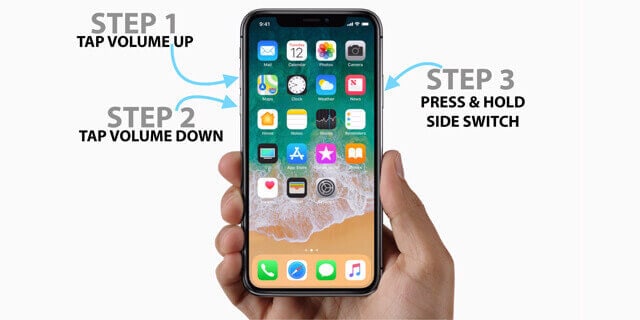
3. Réparez-le avec le mode de récupération
Si vous faites constamment la même erreur, il existe une méthode pour résoudre le problème du logo Apple via iTunes. Tout d'abord, il est recommandé de restaurer le système après avoir obtenu le nouvel iOS. Ceci est généralement fait pour restaurer votre iPhone afin qu'il fonctionne via iTunes sur le PC.
Voici les étapes à suivre :
- Ceci est généralement fait pour restaurer votre iPhone afin qu'il fonctionne via iTunes sur le PC.
- Connectez ensuite votre iPhone à l'aide d'un câble USB.
- Lorsque le système vous le demande, entrez le code d'accès, s'il y en a un, ou cliquez simplement sur ce pc est fiable et suivez les instructions à l'écran.
- Quand il s'affiche, choisissez votre modèle d'iPhone, comme l'iPhone X/XR/XS.
- Ensuite, appuyez sur Restaurer la sauvegarde.
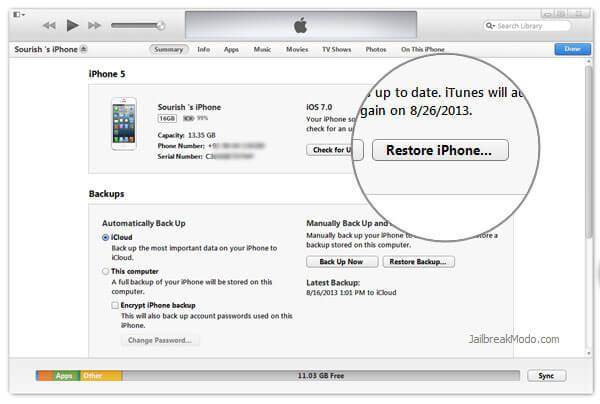
- Trouvez ici la date et la taille de l'enregistrement de la sauvegarde iOS à restaurer.
- Enfin, cliquez sur Restaurer pour valider votre choix.
- A présent, faites confiance au processus et ne déconnectez pas votre appareil du PC. Après le redémarrage de votre téléphone, laissez-le se synchroniser avec le PC. Une fois l'opération terminée, déconnectez votre iPhone.
4. passer en mode DFU
Si le redémarrage forcé et iTunes ne fonctionnent pas, vous devez effectuer une mise à jour du micrologiciel par défaut ou une restauration DFU. Cet arrangement étant très spécialisé, nous vous proposons de le considérer comme votre dernière option. Si vous ne le faites pas correctement, vous subirez une perte de données irréversible.
Pour cette méthode, vous aurez besoin de votre Macintosh pour étudier le problème. Pour cette raison, nous vous recommandons de télécharger et de lancer l'application de correction pour Macintosh. Ce logiciel garantit que votre Macintosh peut suivre ce que vous faites sans aucun problème. Les étapes suivantes expliquent comment restaurer votre iPhone en mode DFU et réparer l'iPhone X bloqué sur le logo Apple :
- Tout d'abord, connectez votre iPhone à votre Macintosh à l'aide d'un câble USB éclair et ouvrez iTunes.
- Appuyez et relâchez le bouton de volume bas. Faites de même avec le bouton Volume haut.
- Maintenez le bouton latéral ou le bouton d'alimentation enfoncé jusqu'à ce que l'écran devienne noir.
- Maintenez le bouton latéral ou le bouton d'alimentation enfoncé jusqu'à ce que l'écran devienne noir.
- Relâchez le bouton latéral dans les cinq secondes ; maintenez le bouton de volume bas.
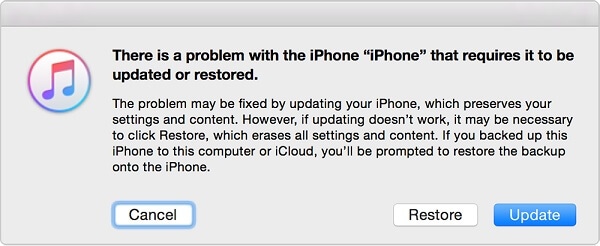
- Il vous sera indiqué qu'iTunes a identifié un iPhone en mode de récupération.
Cliquez sur OK pour restaurer votre iPhone X/XR/XS en mode DFU. Cela permettra de résoudre le problème de l'iPhone X bloqué sur le logo Apple.
5. contacter le support Apple
Après avoir appliqué toutes les solutions ci-dessus, si vous êtes toujours confronté à un problème similaire, il peut s'agir d'un problème matériel ou de différents types de problèmes. Dans ce cas, il est plus sage de contacter le groupe d'assistance Apple et de demander leur aide pour résoudre le problème.
Ensuite, rendez-vous dans l'Apple Store le plus proche et demandez s'ils peuvent vous aider pour l'iPhone X bloqué sur le logo Apple. De plus, vous pouvez obtenir une réparation gratuite si votre iPhone est toujours sous la garantie officielle d'Apple.
La ligne de fond
Nous comprenons qu'il soit décevant de voir un iPhone X collé sur le logo Apple. Cependant, l'un des moyens que nous avons donnés ci-dessus vous a aidé à résoudre votre problème. Suivez les instructions ci-dessus, étape par étape, et votre iPhone devrait être prêt à l'emploi en quelques secondes.
Enfin, Dr. Fone-System Repair - un logiciel expert de réparation d'iPhone et de récupération iOS est recommandé. Cet outil vous aidera à résoudre le problème de votre iPhone XS/XR/X bloqué sur le logo Apple.
Problèmes iPhone
- iPhone bloqué
- 2. iPhone bloqué sur l'écran de chargement
- 2. iPhone bloqué sur SOS d'urgence
- 3. iPhone bloqué sur la configuration de l'ID Apple
- 4. iPhone bloqué sur la roue tournante
- 5. iPhone bloqué en mode de récupération
- 6. iPhone bloqué en mode de restauration
- 7. iPhone bloqué sur le logo Apple
- 8. iPhone clignotant sur le logo Apple
- iPhone gelé
- 1. iPhone qui gèle constamment
- 3. Messages iPhone qui gèlent
- 4. iPhone gelé en 10 secondes
- 6. iPhone gelé pendant la mise à jour d'iOS 15
- 7. iPhone gelé pendant la mise à jour d'iOS 16
- iPhone ne s'allume pas/s'éteint pas
- 1. iPhone qui redémarre constamment
- 2. iPhone qui s'éteint constamment
- 3. iPhone qui ne s'éteint pas
- 4. iPhone qui ne s'allume pas
- Problèmes d'écran iPhone
- 3. Écran noir de la mort iPhone
- 4. Écran blanc de la mort iPhone
- 6. Écran qui clignote sur iPhone
- 7. Écran iPhone qui ne tourne pas
- 8. Écran tactile iPhone qui ne fonctionne pas
- 10. Écran iPhone en noir et blanc
- 11. Problème de point jaune iPhone
- Problèmes de services iPhone
- 2. Safari qui plante sur iPhone
- 3. Point d'accès iPhone qui ne s'affiche pas sur PC
- 4. Point d'accès iPhone qui ne fonctionne pas
- 5. Bluetooth iPhone qui ne fonctionne pas
- 6. Localisation iPhone incorrecte
- 8. Cartes iPhone qui ne fonctionnent pas
- 9. Google Maps qui ne fonctionne pas
- 11. AirDrop iPhone qui ne fonctionne pas
- Problèmes de fonctionnement iPhone
- 1. Haut-parleur iPhone qui ne fonctionne pas
- 2. FaceTime iPhone qui ne fonctionne pas
- 3. FaceTime en attente d'activation
- 5. Problèmes de réception iPhone
- 7. Démarrage rapide iPhone qui ne fonctionne pas
- 9. Capture d'écran iPhone qui ne fonctionne pas
- 13. Effets iMessage iPhone qui ne fonctionnent pas
- 14. Problème de détection de liquide iPhone
- Autres problèmes iPhone
- 1. Erreur 1100 inconnue d'iTunes
- 3. Erreur 4013 iPhone
- 4. Caméra frontale iPhone qui ne fonctionne pas
- 5. Erreur 11 d'iTunes
- 6. Ne pas déranger dans les paramètres de l'iPhone
- 7. Capteur de proximité de l'iPhone par vous-même
- 8. Remplacer le numériseur de l'iPhone
- 9. Accessoire qui ne peut pas être pris en charge
- 10. Résoudre les problèmes de GPS sur l'iPhone
- 11. Mode d'économie d'énergie sur l'iPhone
- ● Gérer, Transférer et Récupérer des données
- ● Déverrouiller l'écran, verrouillage d'activation, contourner FRP
- ● Résoudre la plupart des problèmes iOS et Android
- Essai Gratuit Essai Gratuit Essai Gratuit Essai Gratuit




Blandine Moreau
staff Editor
Note4.5(105participés)